Kā novērst problēmu, ja iPhone sejas ID nedarbojas pareizi
Literārs Mistrojums / / August 05, 2021
Apple vienmēr ir ņēmusi kūku, kad runa ir par jauninājumiem. Dažus gadus atpakaļ, kad iPhone X tika izlaists, tas pasauli pārņēma ar bijību. Iemesls bija tā visa ekrāna dizains un iPhone sejas ID atbloķēšanas sistēma. Tātad ar šo modeli Apple ienāca pilnīgi jaunās paaudzes viedtālruņos. Turpmākie gadi bija liecinieki citiem iPhone flagmaņiem, kas arī iesaiņoja Face ID funkciju. Jūs varat atbloķēt savu iPhone, vienkārši apskatot to. Nav nepieciešams nospiest touch ID pogu vai neko citu. Cik tas ir vienkārši un progresīvi.
Kā mēs zinām, lai kāds zīmola nosaukums tas būtu, tehniskais aizķeršanās var ielīst jebkurā tur esošajā sīkrīkā. iPhone nav izņēmums. Runājot par to, bieži vien iOS lietotāji sūdzas, ka iPhone sejas atbloķēšana nedarbojas, kā paredzēts. Vai nu vainīgs lietotājs, vai ierīce. Šajā ceļvedī mēs apspriedīsim, kas lietotājam būtu jādara, lai novērstu problēmu, ja viņa iPhone Face ID nedarbojas.
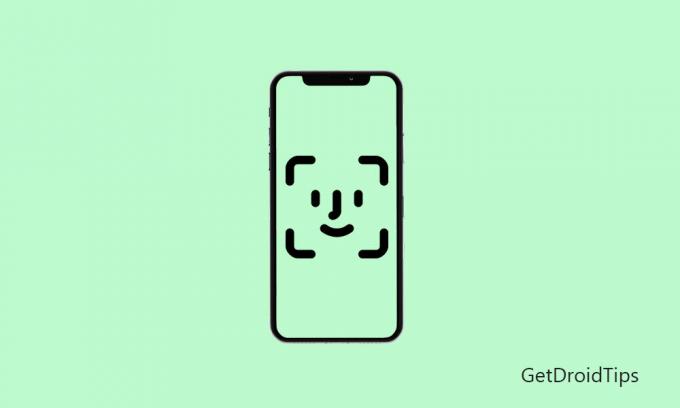
Saistīts | Kā koplietot iPhone ekrānu, izmantojot TeamViewer
Satura rādītājs
- 1 Kā darbojas iPhone Face ID
-
2 Ko darīt, ja nedarbojas sejas ID
- 2.1 Pārbaudiet, vai nav sistēmas atjauninājumu
- 2.2 Cik tuvu esat savam iPhone
- 2.3 Iespējot iPhone sejas ID funkciju
- 2.4 Pareiza izlīdzināšana
- 2.5 Alternatīvās izskata iestatīšana
- 2.6 Sejas ID atiestatīšana
- 2.7 Aparatūras problēma
Kā darbojas iPhone Face ID
Pirmkārt, gūsim priekšstatu par sejas ID sistēmas darbību Apple iPhone. Apple iekļauj True-Depth kameru sistēmas koncepciju. IPhone priekšpusē ir neliela kameru sistēma, kas var attēlot jūsu unikālās sejas konstrukcijas dizainu, mēģinot atbloķēt ierīci.
Ar kartēšanu es domāju, ka kamerai ir punktu projektors, kas uz jūsu sejas izveido vairāk nekā 30 000 punktu modeli. Tajā pašā laikā tas uztver arī jūsu sejas infrasarkano staru struktūru. Šīs divas parādības notiek, kad jūs sākat atbloķēšanas procesu. Tad neironu dzinējs izmanto šos divus aspektus, lai sejas struktūru saskaņotu ar sākotnējo sejas struktūru, kas ierakstīta tās datu bāzē. Sākotnējais nozīmē, kad pirmo reizi sākāt lietot savu iPhone un pirmo reizi ierakstījāt sejas struktūru.
Face ID var darboties nevainojami, pat ja lietotājs valkā vāciņu, saulesbrilles un kontaktlēcas. Apbrīnojami ir tas, ka šī funkcija var nevainojami darboties arī tumšā vai vāja apgaismojuma apstākļos. Šī atbloķēšanas metode ir arī adaptīva. Tas nozīmē, ja es esmu puisis un man ir bārda vai ūsas, tad es nejutīšu žagas, lai atbloķētu ierīci.
Lasiet tūlīt | Kā iegūt bezmaksas Apple TV + abonementu uz 1 gadu
Ko darīt, ja nedarbojas sejas ID
Tagad pārejiet pie problēmu novēršanas un uzziniet, ko mēs varam darīt, ja iPhone Face ID nedarbojas.
Pārbaudiet, vai nav sistēmas atjauninājumu
Ja izmantojat viedtālruni, jebkurš tālrunis ļauj tam būt Android vai iOS, jums jāievēro šis viens īkšķis. Jebkurā brīdī, kad jūtat, ka kāda programma darbojas nepareizi, pārbaudiet, vai tā ir jāatjaunina. Daudzi lietotāji palaiž garām lietojumprogrammu un sistēmu programmatūras atjauninājumus. Tātad, ja OS ir kāda kļūda, tad tā turpina savu kursu. Tā rezultātā tiek izveidotas kļūdainas lietojumprogrammas. Tas pats var notikt arī ar sejas ID funkciju. Tātad, pārbaudiet pieejamos sistēmas atjauninājumus.
- Iet uz Iestatījumi > Vispārīgi > Programmatūras atjauninājums
- Ja ir pieejams jauns atjauninājums, jums vajadzētu redzēt opciju Lejupielādējiet un instalējiet. Pieskarieties tam.
- restartējiet ierīci
Tagad izmēģiniet sejas ID atbloķēšanu. Ja kļūda notika vecākas programmatūras versijas dēļ, tā tagad ir jānovērš.
Cik tuvu esat savam iPhone
Oficiāli Apple saka, ka lietotājam ir jāsaglabā 10 līdz 15 collu attālums no iPhone tālrunī esošās True Depth kameru sistēmas. Ja ierīci turat pārāk tuvu vai tālāk, sensors, iespējams, nenotver precīzi jūsu seju. Šī problēma var rasties ar tiem lietotājiem, kuriem iPhone lietošana ir pilnīgi jauna. Mazliet izmēģinājumu un kļūdu dēļ jums ir jāizdara triks.
Iespējot iPhone sejas ID funkciju
Ir svarīgi pārbaudīt, vai esat iespējojis šo funkciju savā ierīcē. Turklāt jums jāpiešķir pilnīga piekļuve funkcijai. Tas nozīmē, ka sejas ID autentifikācijas nolūkos var izmantot dažādās lietotnēs. Tātad, pārliecinieties, vai jums ir tiesības piekļūt sejas autentifikācijai, lai izmantotu šīs lietotnes. Pretējā gadījumā tas nedarbosies. Dodamies uz ierīces iestatījumiem, lai uzzinātu, kā mēs varam iespējot šo funkciju.
- Iet uz Iestatījumi > Sejas ID un piekļuves kods
- Sadaļā Face ID meklējiet Lietojiet Face ID lietotnei sadaļā. Tajā būtu jānorāda lietojumprogramma, kurā šo funkciju var izmantot
- Pārliecinieties, vai ir iespējots sejas ID Paroles automātiskā aizpildīšana, iPhone atbloķēšana, iTunes un App Store pirkums

Pareiza izlīdzināšana
Šī ir ļoti vienkārša kļūda, ko pieļauj lielākā daļa jauno iPhone lietotāju. Jums ir jāpielīdzina seja un punktprojektors paralēli. Ļaujiet man to padarīt vienkāršāku. Neskatieties uz sāniem un nekādā ziņā neparasti, lai ierīce nespētu strukturēt jūsu seju. Tādējādi spēle nebūs un atbloķēšana nenotiks.
Turot tālruni, turiet to tāpat, kā uzņemat taisnu portreta selfiju. Tam vajadzētu dot jums ideju. Ja turat to tā, it kā skatītos filmu pilnekrāna režīmā, sejas ID atbloķēšanas sistēma jums nedarbosies.
Alternatīvās izskata iestatīšana
Šajās dienās COVID-19 dēļ visi valkā sejas masku, lai pasargātu sevi no jebkādas infekcijas. Kamēr maska ir ieslēgta, pastāv iespēja, ka Face ID nereaģēs, jo jūsu seja tiks pārklāta. Tas nevarēs noteikt sejas struktūru. Arī šim ir labojums. Savam Apple iPhone varat iestatīt alternatīvu izskatu.
- Pārliecinieties, ka esat valkājis savu masku.
- Iet uz Iestatījumi > sejas ID un piekļuves kods (katru reizi, kad veicat šo darbību, jums jāievieto piekļuves kods)
- Piesist kanti Iestatiet alternatīvu izskatu.
- Pieskarieties Sāc
- Novietojiet seju kameras priekšā, un jums ir jāpagriež seja tā, lai projektors varētu uztvert visu jūsu sejas struktūru no dažādiem leņķiem.
Tieši tā. Tagad, izmantojot iPhone aizstājvārdu sejas ID, pat ja jūs valkājat masku, varat viegli atbloķēt ierīci.
Sejas ID atiestatīšana
Šī ir pēdējā iespēja, pie kuras jums vajadzētu pieturēties, ja viss pārējais, ko aprakstīju iepriekš, problēmu neatrisina.
- Atveriet sadaļu Iestatījumi
- Tad dodieties uz Sejas ID un piekļuves kods
- Ievadiet savu piekļuves kodu kā vienmēr
- Pieskarieties Atiestatīt sejas ID

- Šī darbība izdzēsīs iepriekšējos jūsu sejas struktūras ierakstus no iPhone
- Tagad, lai izveidotu svaigu sejas struktūru, jums jāpieskaras Iestatiet sejas ID.
- Pēc tam izpildiet norādījumus un iestatiet jauno sejas ID.
Pēc tam mēģiniet atbloķēt ierīci ar Face ID. Tam vajadzētu darboties labi.
Aparatūras problēma
Var būt viena iespēja no tūkstoš iespējamības, ka jūsu nopirktajam iPhone var būt kāda aparatūras problēma. Konkrētāk, problēma ar patiesā dziļuma sensora kameru. Ja izmēģinājāt visu pārējo, un sejas ID joprojām nedarbosies, iesaku ierīci nogādāt oficiālajā Apple veikalā. Tur tehniķis to var apskatīt, un varbūt, ja ir kāda aparatūras problēma, viņš to var atrisināt. Ja jūsu ierīcei ir garantija un Apple Care ir nepieciešama nomaiņa vai remonts par minimālu vai bez maksas.
Tomēr neņemiet to tikai uzreiz. Izmantojiet iepriekš minētās metodes, kuras esmu izskaidrojis. Ja iPhone Face ID atbloķēšana ilgstoši nedarbojas, dodieties uz Apple pārstāvjiem.
Tātad, tas viss bija par Apple iPhone Face ID atbloķēšanas funkcijas labošanu, ja tā nedarbojas. Es ceru, ka šī rokasgrāmata jums bija informatīva.
Lasiet Tālāk
- Lejupielādēt Apple iPhone SE 2020 krājumu fonu [FHD + kvalitāte]
- Apple iPhone 12 izlaišanas datums un visi jaunākie jaunumi
Swayam ir profesionāls tehnoloģiju emuāru autors ar maģistra grādu datoru lietojumprogrammās, kā arī viņam ir pieredze Android izstrādē. Viņš ir pārliecināts Stock Android OS cienītājs. Papildus tehnoloģiju emuāru rakstīšanai viņam patīk spēlēt spēles, ceļot un spēlēt / mācīt ģitāru.


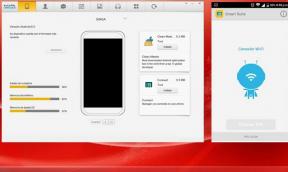
![Kā instalēt krājumu ROM uz Uneed N501 [programmaparatūras Flash fails / atvienot]](/f/60e2523990983d2feee2e1029db8af7f.jpg?width=288&height=384)